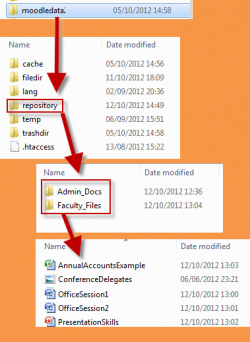Dateisystem Repository: Unterschied zwischen den Versionen
Keine Bearbeitungszusammenfassung |
Keine Bearbeitungszusammenfassung |
||
| Zeile 17: | Zeile 17: | ||
*Innerhalb dieses Verzeichnisses legen Sie so viele Unterverzeichnisse mit geeigneten Namen an, wie Sie benötigen. | *Innerhalb dieses Verzeichnisses legen Sie so viele Unterverzeichnisse mit geeigneten Namen an, wie Sie benötigen. | ||
{| | {| | ||
| [[File:filesystemonserver.png|thumb|250px| | | [[File:filesystemonserver.png|thumb|250px|Verzeichnis auf dem Server anlegen]] | ||
|} | |} | ||
*Kopieren Sie die benötigten Dateien in die passenden Unterverzeichnisse (per FTP, SFTP, etc.) Sie können beliebige Dateitypen in den Unterverzeichnissen ablegen. | *Kopieren Sie die benötigten Dateien in die passenden Unterverzeichnisse (per FTP, SFTP, etc.) Sie können beliebige Dateitypen in den Unterverzeichnissen ablegen. | ||
Version vom 26. März 2019, 08:14 Uhr
![]() Diese Seite muss überarbeitet werden. Greif zu!
Diese Seite muss überarbeitet werden. Greif zu!
Wenn du dich um diesen Artikel kümmern willst, dann kennzeichne das, indem du die Vorlage {{Überarbeiten}} durch die Vorlage {{ÜberarbeitenVergeben}} ersetzt.
Wenn du mit deiner Arbeit fertig bist, dann entferne die Vorlage aus dem Artikel.
Danke für deine Mitarbeit!
Das Dateisystem Repository ermöglicht es, auf Dateien zuzugreifen, die in bestimmte Verzeichnisse auf den Moodle-Server hochgeladen wurden (z.B. via FTP). Beachten Sie, dass diese Verzeichnisse nicht innerhalb der Moodle-Site angelegt werden, sondern auf dem Server, auf dem Moodle gehostet wird.
Ein Dateisystem Repository ist systemweit für alle Nutzer/innen verfügbar oder in einem Kurs oder individuell für eine einzelne Person. Siehe MDL-28656 für die Konfiguration von Dateisysten Repositories für einen Kurs oder einzelne Personen.
Das Dateisystem Repository muss von einem System-Administrator konfiguriert werden, der Schreibzugriff auf die Festplatte des Moodle-Servers hat.
Wenn eine Datei aus dem Dateisystem Repository an einer anderen Stelle in Moodle wiederverwendet wird, kann man auswählen, ob ein Alias/Link auf die Datei angelegt oder eine Kopie der Datei erzeugt werden soll. Siehe Arbeiten mit Dateien und Verzeichnissen für detaillierte Informationen.
Sobald das Repository angelegt ist und Dateien hochgeladen wurden, stehen sie im Datei-Browser zur Auswahl zur Verfügung. Es sind einige Schritte nötig, um ein Dateisystem Repository einzurichten.
Das Einrichten muss durch einen System-Administrator, der Schreibrechte auf den Verzeichnissen des Servers und Admin-Rechte in der Moodle-Site hat.
Verzeichnis auf dem Server anlegen
- Gehen Sie auf dem Moodle-Server in das Moodle-Datenverzeichnis moodledata.
- Im Moodle-Datenverzeichnis legen Sie ein Unterverzeichnis repository an.
- Innerhalb dieses Verzeichnisses legen Sie so viele Unterverzeichnisse mit geeigneten Namen an, wie Sie benötigen.
- Kopieren Sie die benötigten Dateien in die passenden Unterverzeichnisse (per FTP, SFTP, etc.) Sie können beliebige Dateitypen in den Unterverzeichnissen ablegen.
Dateisystem-Repository systemweit aktivieren
Das Dateisystem-Repository wird aktiviert unter Website-Administration (oder im Block Einstellungen) > Website-Administration) > Plugins > Repositories > Übersicht.
- Wählen Sie im Auswahlmenü bei Dateisystem die Option Aktiviert und sichtbar oder Aktiviert, aber verborgen.
- Klicken Sie auf den zu Dateisystem gehörigen Link Einstellungen.
- Klicken Sie auf den Button Dateiverwaltungsinstanz erstellen.
- Geben Sie der Instanz einen Namen, wählen Sie das entsprechende Verzeichnis auf dem Server aus und klicken Sie dann auf den Button Änderungen speichern.
Ein Dateisystem Repository für einen Kurs anlegen
Hinweis: Das können nur Moodle-Administrator/innen.
Aktivieren Sie das Repository systemweit wie oben beschrieben. Auf der Seite Website-Administration (oder im Block Einstellungen) > Website-Administration) > Plugins > Repositories > Dateisystem:
- Markieren Sie die Checkbox Nutzer/innen erlauben, ein Repository zu einem Kurs hinzuzufügen (kann nur von Admins konfiguriert werden).
Als Trainer/in können Sie dann in Ihrem Kurs eine Instanz anlegen:
- Gehen Sie in den Kurs, in dem das Repository verfügbar sein soll und klicken Sie auf das Zahnrad-Symbol
 rechts oben > Mehr … (oder im Block Einstellungen > Kurs-Administration) > Speicherorte.
rechts oben > Mehr … (oder im Block Einstellungen > Kurs-Administration) > Speicherorte. - Klicken Sie auf den Link Instanz 'Dateisystem' erstellen.
- Geben Sie der Instanz einen Namen, wählen Sie das entsprechende Verzeichnis auf dem Server aus und klicken Sie dann auf den Button Änderungen speichern.
Ein Dateisystem Repository für eine einzelne Person einrichten
Hinweis: Nur Moodle-Administrator/innen können das.
Aktivieren Sie das Repository systemweit wie oben beschrieben. Auf der Seite Website-Administration (oder im Block Einstellungen) > Website-Administration) > Plugins > Repositories > Dateisystem:
- Markieren Sie die Checkbox Nutzer/innen erlauben, ein Repository im Nutzerkontext hinzuzufügen (kann nur von Admins konfiguriert werden).
Als normale/r Nutzer/in können Sie dann in Ihrem Profil eine Instanz anlegen:
- Klicken Sie im Nutzermenü > Profil > Repositories.
- Im Klicken Sie auf den Link Instanz 'Dateisystem' erstellen.
- Geben Sie der Instanz einen Namen, wählen Sie das entsprechende Verzeichnis auf dem Server aus und klicken Sie dann auf den Button Änderungen speichern.
Achtung: Voraussetzung dafür ist, dass für die Rolle Authentifizierte/r Nutzer/in die Fähigkeit repository/filesystem:view auf erlauben gesetzt ist.
Das Dateisystem Repository nutzen
Nun sollte alles funktionieren! Wenn Sie eine Datei in Moodle hochladen wollen, dann zeigt der Moodle-Dateibrowser das neue Dateisystem-Repository an. Sie können mit dem Dateibrowser im Repository navigieren und die gewünschte Datei auswählen.
Es ist möglich, nach Dateien im Dateisystem Repository zu suchen.
Beachten Sie, dass der Moodle-Dateibrowser die Dateiendungen bei der Anzeige berücksichtigt. Wenn Sie beispielsweise eine Grafik-Datei mit dem HTML-Editor einbinden, dann zeigt der Dateibrowser nur die Grafikdateien an (und keine MS Office-Dateien).
Repository Rechte
Der Zugriff auf das Repository wird über die Fähigkeit Repository 'Dateisystem' sehen kontrolliert. Standardmäßig haben Administrator/innen, Kursersteller/innen, Manager/innen und Trainer/innen Zugriff auf die Serverdateien, aber nicht Kursteilnehmer/innen oder Gäste.
Siehe auch
- Dateisystem Repository FAQ
- FTP files into Moodle 2.0 with the repository API article from moodle.drupalgardens.com - Diskussionsbeitrag im Kurs Using Moodle auf moodle.org